티스토리 블로그가 생성된 후에는 2차 도메인을 생성하고 티스토리에 도메인을 연결을 해주셔야 합니다. 도메인 생성 작업이라는 것이 매우 생소할 수 있지만 전혀 어렵지 않았습니다. 지금부터 2차 도메인 생성 및 연결하는 방법에 대해 알아보겠습니다.

도메인 업체 선택
국내 도메인 업체는 가비아, 호스팅케이알, 후이즈 등 여러 업체가 있습니다. 그중에서 가비아를 선택하여 도메인을 생성했는데, 검색했을 때 도메인 생성하는 법에 대한 포스팅이 많아 가비아로 선택하게 되었습니다.
도메인 생성 방법
1) 가비아 홈페이지에 접속합니다.
2) 가비아 메인 화면 우측 상단의 회원가입을 선택해 줍니다.
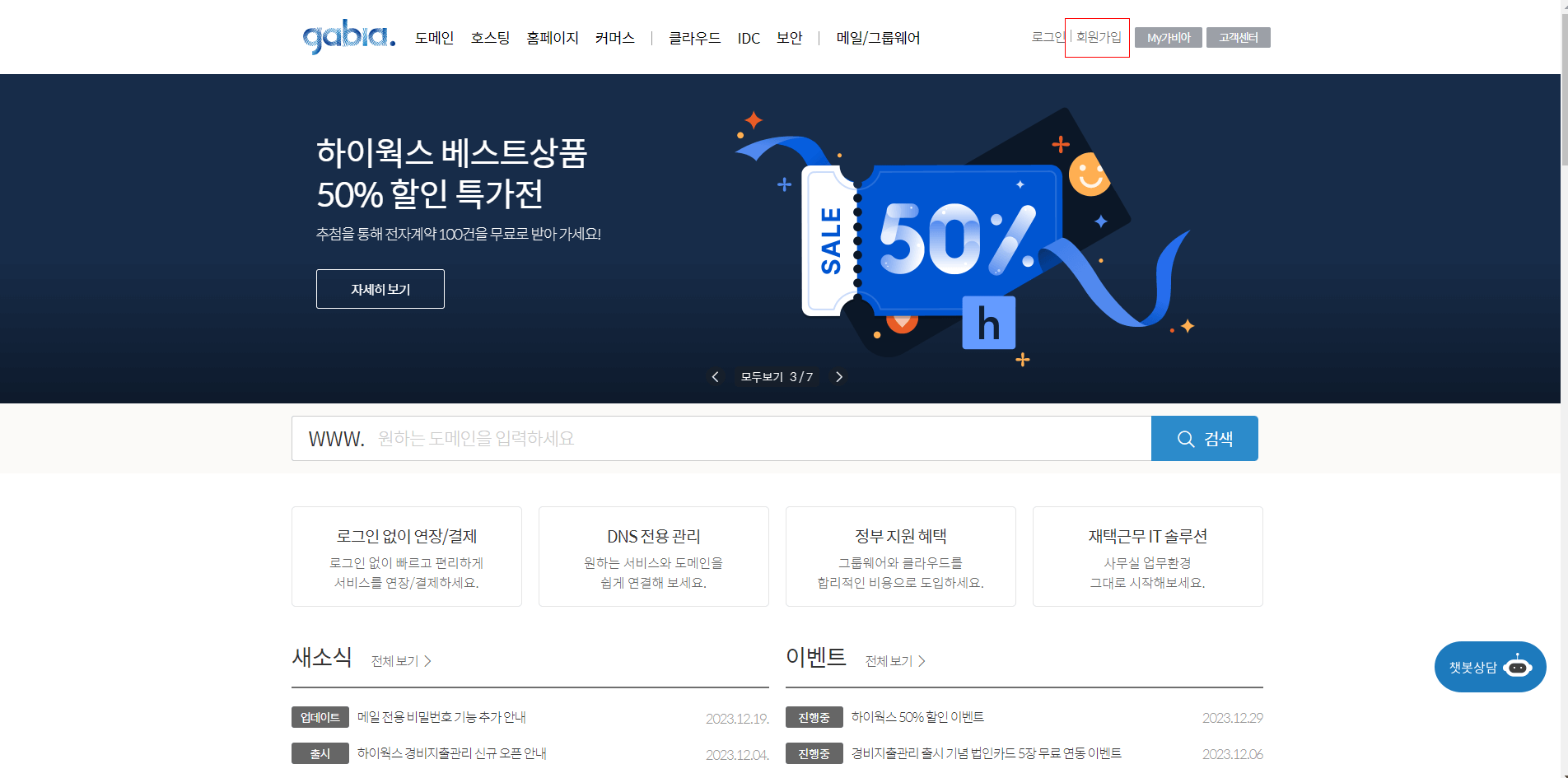
3) 회원가입 화면에서 정보 입력 후 가입하기를 선택해 줍니다.

4) 회원가입 완료 후 원하는 도메인을 입력 후 검색합니다. 검색된 결과 확인 후 원하는 도메인을 선택 후 신청하기를 선택해 줍니다. 이때 도메인 뒤에는 가장 많이 사용하는. com으로 만들 수 있는 도메인을 추천합니다.

5) 서비스 신청 화면이 나오면 소유자 정보를 입력하고, 약관동의 후 상단의 신청 정보를 3년 → 1년으로 변경해 줍니다. 그 외에 다른 정보는 수정하지 않고 우측의 다음단계를 선택한 후 결제를 진행해 줍니다.

DNS 설정 방법
1) 위의 단계까지 완료했다면 My 가비아에서 도메인 생성을 확인할 수 있습니다. 이제 생성된 도메인을 확인 후에 DNS 관리툴을 선택해 줍니다.
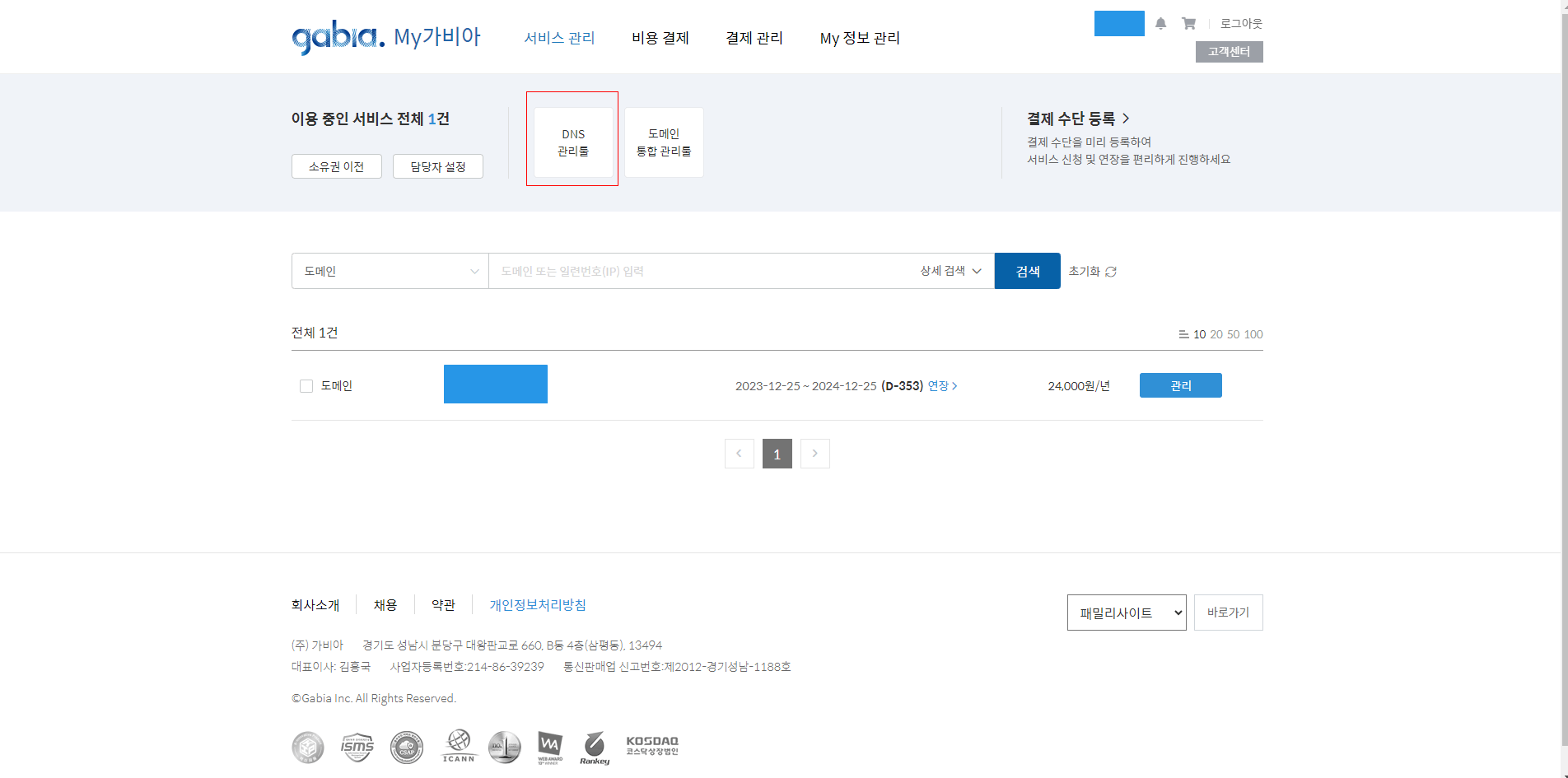
2) DNS설정에서 도메인을 선택한 후 DNS 설정 버튼을 눌러줍니다.

3) DNS 설정화면에서 도메인 연결 우측의 설정 버튼을 선택해 줍니다.
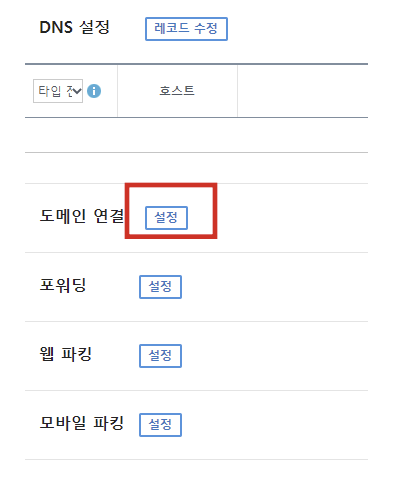
4) 도메인 연결 팝업에서 티스토리를 선택 후 저장버튼을 눌러줍니다.

티스토리 블로그와 2차 도메인 연결
1) 티스토리 접속 후 메인화면 우측 상단에 이미지 영역을 클릭해 준 후 운영 중인 블로그 우측에 있는 톱니바퀴 버튼을 선택하여 블로그 관리 홈으로 들어가 줍니다.
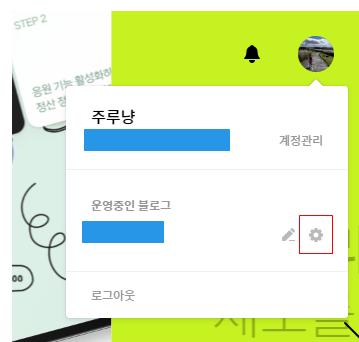
2) 블로그 관리 좌측 하단에 있는 관리 > 블로그를 선택한 후 개인 도메인 설정에서 도메인 연결하기를 선택해 줍니다.

3) 도메인 연결하기 후 도메인 연결을 확인해 줍니다. 최대 7일까지도 걸릴 수 있다고 하지만, 저 같은 경우에는 15분 만에 확인이 되었습니다.

위와 같이 설정을 완료하면 막막했던 2차 도메인 연결이 완료되었습니다.
생각보다 어렵지 않습니다. 10분 안에 모든 설정은 마칠 수 있으니 꼭 2차 도메인 연결하셔 보시길 바랍니다.
관련 있는 이전글
수익형 블로그에 2차 도메인 연결해야 하는 이유
많은 분들이 티스토리 블로그를 시작하면서 2차 도메인, 개인 도메인, 하위 도메인, 서브 도메인 등에 대해 들어보셨을 겁니다. 처음 들으면 헷갈릴 수 있지만, 한 번 이해하고 나면 수익형 블로
juruland.com
애드센스 6일 만에 승인, 한번에 승인을 위한 설정
티스토리 블로그를 만들고 애드센스 승인 신청한 지 딱 6일 만에 한 번에 승인을 받게 되었습니다. 애드센스 신청 및 승인을 위해 한 여러 가지 과정을 간략하게 소개해드리겠습니다. 1. 티스토
juruland.com
'재테크 > 블로그' 카테고리의 다른 글
| 애드센스 한번에 승인받는 글 주제, 글자수, 맞춤법 검사 방법 (0) | 2024.01.11 |
|---|---|
| 애드센스 승인을 위한 티스토리 블로그 설정 (0) | 2024.01.10 |
| 수익형 블로그에 2차 도메인 연결해야 하는 이유 (0) | 2024.01.08 |
| 애드센스 6일 만에 승인, 한번에 승인을 위한 설정 (1) | 2024.01.07 |
| 수익 파이프 라인 만들기 시작, 티스토리 블로그 만들기 (0) | 2024.01.06 |



